Como instalar um tema WordPress em duas etapas
Publicados: 2022-10-30A instalação de um tema WordPress é um processo de duas etapas. O primeiro passo é baixar o tema e o segundo passo é instalá-lo. Existem duas maneiras de instalar um tema WordPress. A primeira maneira é fazer o upload do tema através do painel de administração do WordPress, e a segunda maneira é fazer o upload do tema via FTP. Se você estiver instalando um tema pela primeira vez, é recomendável usar o painel de administração do WordPress. Para instalar um tema através do painel de administração do WordPress, faça login no seu site WordPress e vá para a página Aparência > Temas. Nesta página, clique no botão “Adicionar novo”. Em seguida, clique no botão “ Carregar tema ”. Na próxima página, clique no botão “Procurar” e selecione o arquivo do tema do seu computador. Uma vez que o arquivo do tema é selecionado, clique no botão “Instalar agora”. Após a instalação do tema, você precisará ativá-lo. Para fazer isso, vá para a página Aparência > Temas e clique no link “Ativar” sob o tema. A segunda maneira de instalar um tema WordPress é fazer o upload do tema via FTP. Para fazer isso, você precisará de um cliente FTP. Recomendamos o uso do FileZilla. Depois de instalar o FileZilla, conecte-se ao seu site WordPress usando suas credenciais de FTP. Quando estiver conectado, vá para o diretório /wp-content/themes/. Em seguida, carregue a pasta do tema para o diretório /wp-content/themes/. Quando o upload estiver concluído, vá para a página Aparência > Temas e clique no link “Ativar” sob o tema.
Posso instalar meu próprio tema no WordPress Com?
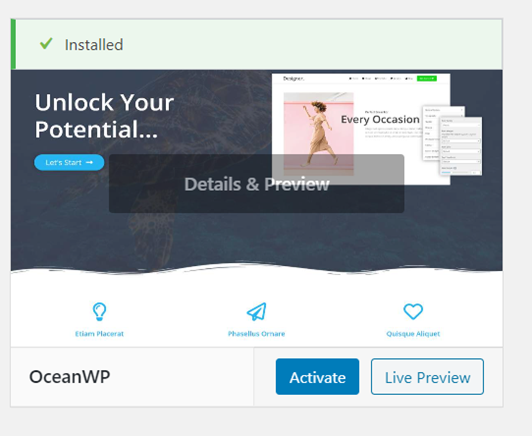
Você poderá fazer upload e instalar seu tema contanto que siga estas etapas. O WordPress exige que você crie um blog. Instalar Temas pode ser encontrado na barra lateral esquerda, seguido por Aparência. Depois de clicar em Upload, o arquivo zip do seu tema será exibido.
O objetivo deste guia é mostrar como fazer upload de um tema para o seu site WordPress.com. Existem milhares de temas WordPress disponíveis para uso com qualquer tipo de site. Embora cada tema tenha seu próprio conjunto de regras, essas dicas gerais devem ser familiares para você. Em alguns casos, recomendamos entrar em contato com a equipe de suporte do seu tema para ajudá-lo a instalar e personalizar o tema.
Posso enviar meu próprio tema no WordPress grátis?
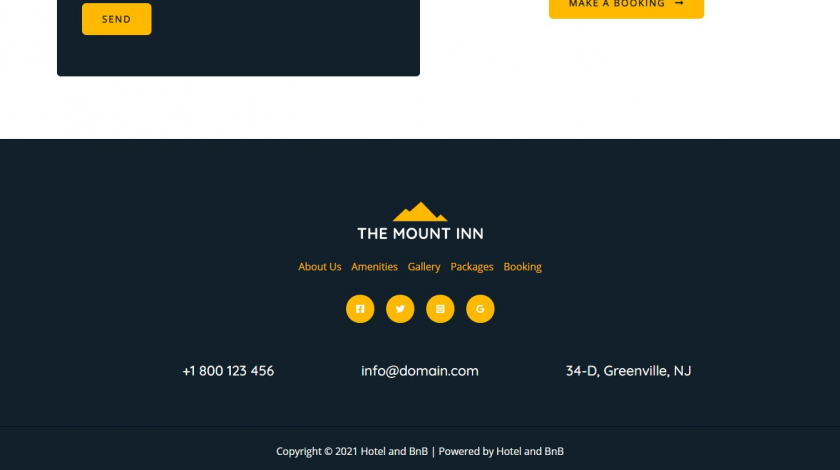
Não é possível criar ou carregar um novo tema aqui ou usar um tema personalizado. Apenas o WordPress é a plataforma na qual ele pode ser executado. O site ORG pode ser hospedado por um serviço de hospedagem pago. Você não pode atualizar para nada aqui que altere o estado atual.
Temas personalizados não são permitidos no WordPress.com. Se você quiser usar um tema personalizado, seu site WordPress deve ser hospedado por um provedor diferente. Um tema pode ser usado para decidir quais elementos e configurações são exibidos em uma página, bem como como o conteúdo é organizado. Existem temas gratuitos disponíveis no WordPress.com se você não souber como deseja que seu site seja, então é uma boa ideia dar uma olhada neles. É possível que um programador ou designer habilidoso possa atender aos seus requisitos aderindo às restrições de um tema livre. No entanto, é possível que você precise atualizar ou personalizar o site no futuro.
Como faço para enviar meu próprio tema?
Para baixar a pasta do tema da sua loja, conecte-se ao FTP da sua loja e copie a pasta para o diretório web/assets/templates/FTP. Você deve renomear a pasta do tema em sua área de trabalho. Mudanças devem ser feitas se necessário. Carregue a pasta do tema renomeado e editado para o diretório FTP na pasta web/assets/templates/wordpress/theme.
Você pode enviar um tema para o WordPress sem plano de negócios?
Como primeiro ponto, não há como fazer upload de um tema ou instalar um plugin no WordPress.com sem primeiro atualizar para o plano de negócios de $ 299 por ano do WordPress.com. Instalar temas e plugins sem plano de negócios é a única maneira de começar a usar o WordPress.
Como instalar o tema WordPress no Cpanel
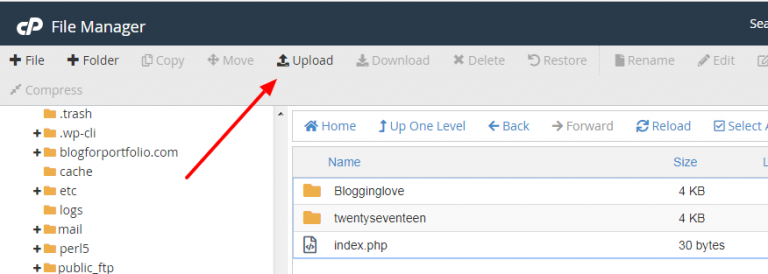
Instalar um tema WordPress no cPanel é um processo simples. Você pode fazer isso seguindo estes passos: 1. Faça login na sua conta cPanel. 2. Na seção “Arquivos”, clique no ícone “Gerenciador de Arquivos”. 3. Uma nova janela será aberta. Na barra lateral esquerda, navegue até a pasta onde você instalou o WordPress. Por padrão, esta é a pasta “public_html”. 4. Na barra lateral direita, clique no botão “Upload”. 5. Clique no botão “Escolher arquivo” e selecione o arquivo do tema WordPress que deseja instalar. 6. Uma vez selecionado o arquivo, clique no botão “Upload”. 7. O tema será carregado para sua instalação do WordPress .
Neste artigo, você aprenderá como instalar um tema WordPress usando seu cPanel. O Gerenciador de Hospedagem da sua conta de hospedagem na web é onde está localizado o seu cpanel. Um tema do WordPress pode ser instalado usando o painel do WordPress. Se você é novo no WordPress, recomendo comprar um tema premium. Se você hospedar com Bluehost, acesse o portal Bluehost e selecione Avançado. Para acessar a Raiz FTP Pública, vá para o Gerenciador de Arquivos e clique no botão Ir. É fundamental lembrar que o caminho que você seguirá ao fazer o upload do seu tema está correto. O tema deve estar no site do seu domínio /public_html/yourdomain.com/WP-content/theme.

Como instalar o tema WordPress do Themeforest
Supondo que você já tenha baixado o tema do Themeforest, o próximo passo é instalá-lo. Isso pode ser feito de duas maneiras: através do painel de administração do WordPress: 1. Faça login no seu painel de administração do WordPress. 2. Vá para Aparência > Temas. 3. Clique no botão Adicionar Novo. 4. Clique no botão Carregar Tema. 5. Selecione o arquivo de tema compactado que você baixou do Themeforest. 6. Clique no botão Instalar agora. 7. Clique no link Ativar para ativar o tema. via FTP: 1. Descompacte o arquivo de tema compactado que você baixou do Themeforest. Usando um programa de FTP, carregue a pasta do tema descompactado para o diretório de temas do WordPress: /wp-content/themes/ 3. Clique no link Ativar no tema que você acabou de instalar.
O WordPress não é apenas simples de usar para blogs, mas também oferece uma infinidade de opções de design. Neste artigo, mostraremos como é simples instalar um novo tema WordPress que você comprou no ThemeForest. Certifique-se de entender os erros mais comuns que as pessoas experimentam ao instalar temas. Se você está tendo problemas para instalar seu tema, provavelmente está preso em uma tela branca da morte, então você precisará fazer uma alteração no seu servidor. A causa mais comum deste erro é uma alocação de memória inadequada para PHP em seu servidor. Isso nunca deve ser um problema se você hospedar seus servidores WordPress com um host WordPress gerenciado. Ao instalar via FTP, certifique-se de enviar apenas o arquivo do tema para o seu servidor.
Você pode ativar e instalar facilmente seu tema usando o plugin Envato Market, que é apenas uma instalação simples. Os plugins do WordPress também podem ser acessados em seu painel, permitindo que você visualize todos os itens que você comprou no Themeforest e Codecanyon. Para habilitar o plug-in, você deve primeiro gerar um token EnvatoAPI. Seu token pode não ser validado, então pode ser uma de duas coisas. Você não poderá usar o número da fatura de compra, licença do tema ou qualquer outro código do seu painel Themeforest. Isso também pode ser o resultado de um erro com as permissões da API que você verificou ao criar seu código.
Como ativar seu novo tema WordPress
Ao acessar Aparência > Temas e clicar no botão ativar ao lado do tema que você acabou de enviar, você pode ativá-lo.
Como instalar o tema WordPress comprado
Para instalar um tema WordPress comprado, você precisará baixar os arquivos do tema do fornecedor. Depois de baixar o tema, você precisará descompactar o arquivo. Em seguida, você precisará enviar o tema para o seu site WordPress. Para fazer isso, você precisará fazer login no seu site WordPress e ir para a página Aparência > Temas. Nesta página, você precisará clicar no botão Adicionar novo. Depois de clicar no botão Adicionar Novo, você será levado para a página Adicionar Temas. Nesta página, você precisará clicar no botão Carregar tema. Depois de clicar no botão Carregar Tema, você será direcionado para a página Carregar Temas . Nesta página, você precisará clicar no botão Procurar e selecionar o arquivo de tema que você baixou do fornecedor. Depois de selecionar o arquivo do tema, você precisará clicar no botão Instalar agora. Após a instalação do tema, você precisará clicar no botão Ativar.
Você pode navegar, comprar, instalar e gerenciar temas, plugins e complementos do WordPress diretamente do seu painel Bluehost usando o Bluehost WordPress Marketplace. Neste artigo, vou orientá-lo no processo de desativar, alterar ou excluir temas e plugins em sites WordPress sem usar um painel. Para desativar ou excluir qualquer plug-in, acesse o site WordPress desativado e clique em Desativar ou Remover. O site do MOJO Marketplace simplifica a instalação de scripts de terceiros em sua conta de hospedagem. Um tema WordPress, de preferência um com um recurso de importação de demonstração de um clique, é o primeiro passo no processo. Se você deseja criar apenas um blog, pode valer a pena considerar um tema gratuito. Se você deseja adicionar mais funcionalidade e elegância ao seu site, considere um tema premium.
A reinstalação do seu tema apagará todas as suas alterações
Se os arquivos do tema ou a pasta do tema foram alterados, você deve reinstalá-lo e excluir todo o conteúdo do seu site.
Como instalar o tema WordPress a partir do Zip
Supondo que você já tenha baixado um tema WordPress de algum lugar, o próximo passo é instalá-lo. Aqui estão as instruções básicas para instalar um tema WordPress a partir de um arquivo ZIP. 1. Descompacte o arquivo que você baixou. Isso criará uma nova pasta com todos os arquivos dentro. 2. Conecte-se ao seu site WordPress usando um cliente FTP. 3. Vá para a pasta /wp-content/themes/ no seu site WordPress. 4. Carregue a nova pasta que você criou na etapa 1 para a pasta /wp-content/themes/ em seu site WordPress. 5. Quando o upload estiver concluído, você pode acessar a página Aparência » Temas na área de administração do WordPress para ativar o tema.
Não é aceitável usar um tema gratuito do repositório oficial do site WordPress. Em vez de um tema, você precisará pagar por um personalizado (o Astra e o Beaver Builder Theme são recomendados). O tipo de arquivo de um tema premium é ZIP. Os arquivos zip foram compactados em um único arquivo compactado.
